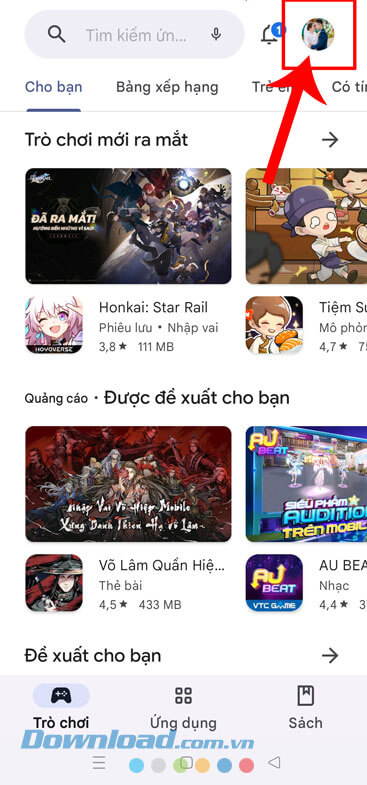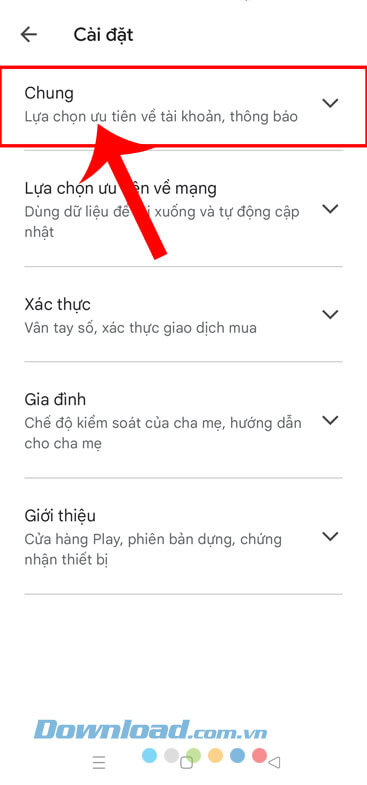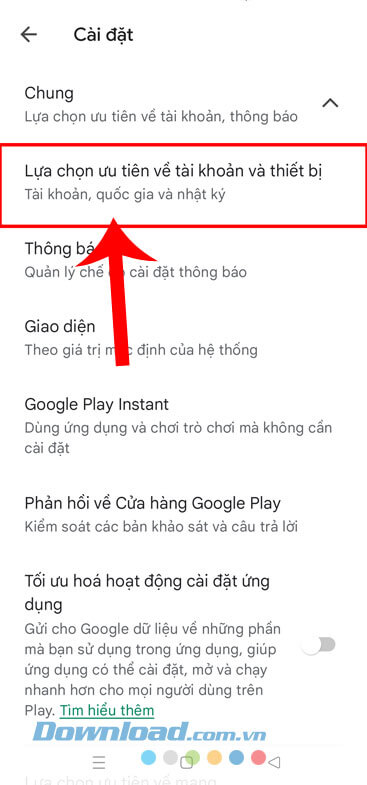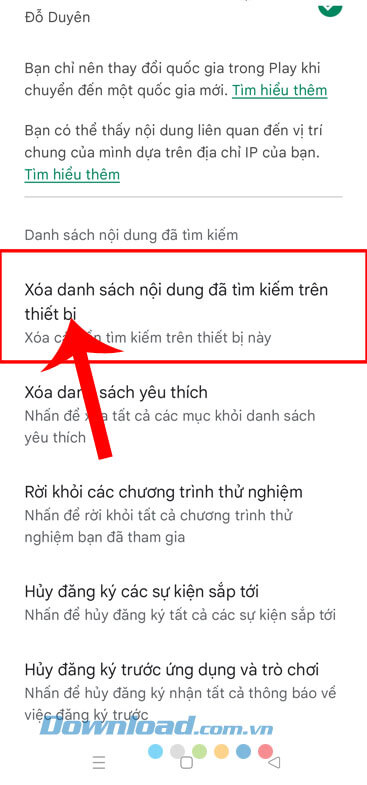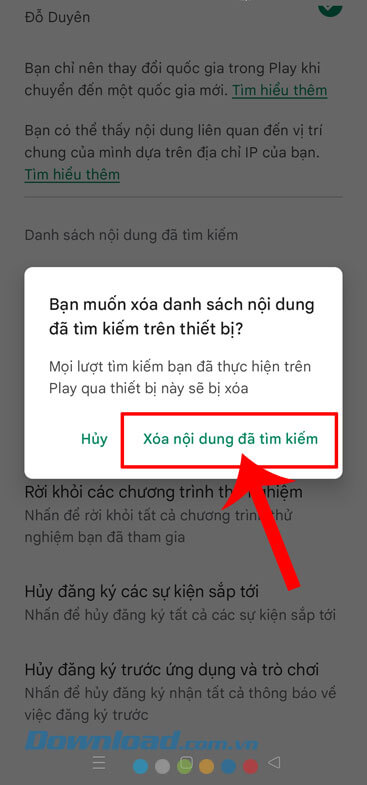Hướng dẫn xóa lịch sử tìm kiếm trên CH Play – https://thomaygiat.com
Cũng giống với những ứng dụng khác, khi sử dụng Google Play (CH Play) để tìm kiếm và cài đặt những game, app mà mình yêu thích về điện thoại, thì ứng dụng này cũng sẽ lưu lại lịch sử tìm kiếm của mình. Tuy nhiên, điều này có thể khiến cho nhiều người dùng lo lắng về sự riêng tư của mình, đặc biệt là khi chia sẻ thiết bị với người khác. Chính vì vậy, để tăng cường tính bảo mật quyền riêng tư trên ứng dụng này, thì chúng ta cần phải xóa bỏ lịch sử tìm kiếm trên CH Play.
Google Play (CH Play) là ứng dụng cửa hàng chính thức của Google dành cho điện thoại thông minh và máy tính bảng Android, phân phối phim, trò chơi, sách, nhưng chủ yếu là ứng dụng và game. Để giúp được cho mọi người có thể dễ dàng thực hiện được điều này, thì hôm nay Download.com.vn sẽ giới thiệu bài viết hướng dẫn xóa lịch sử tìm kiếm trên CH Play, xin mời các bạn cùng tham khảo.
Hướng dẫn xóa bỏ lịch sử tìm kiếm trên CH Play
Hướng dẫn nhanh:
- Mở ứng dụng Cửa hàng CH Play (Google Play) trên điện thoại lên.
- Ấn vào biểu tượng ảnh đại diện.
- Chạm vào mục Cài đặt.
- Nhấn vào mục Chung.
- Ấn vào mục Lựa chọn ưu tiên về tài khoản và thiết bị.
- Chạm vào mục Xóa danh sách nội dung đã tìm kiếm trên thiết bị.
- Nhấn vào nút Xóa nội dung đã tìm kiếm.
Hướng dẫn chi tiết:
Bước 1: Để thực hiện được điều này, thì chúng ta sẽ mở ứng dụng Cửa hàng CH Play (Google Play) trên điện thoại của mình lên.
Bước 2: Tại trang chủ của ứng dụng, nhấn vào biểu tượng ảnh đại diện ở góc bên phải phía trên màn hình.
Bước 3: Trong khung cửa sổ tùy chọn Google, ấn vào mục Cài đặt.
Bước 4: Sau đó, ở giao diện Cài đặt của ứng dụng, chạm vào mục Chung.
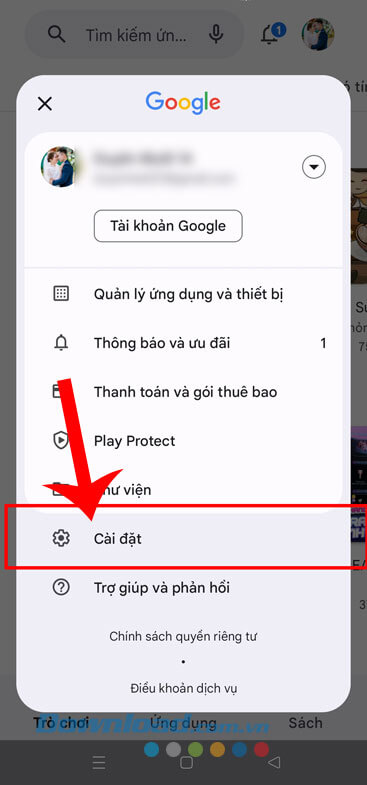
Bước 5: Tiếp theo, các bạn hãy nhấn vào mục Lựa chọn ưu tiên về tài khoản và thiết bị.
Bước 6: Di chuyển màn hình xuống phía dưới, rồi ấn vào mục Xóa danh sách nội dung đã tìm kiếm trên thiết bị.
Bước 7: Cuối cùng trên màn hình khi này hiển thị khung cửa sổ thông báo “Bạn muốn xóa danh sách nội dung đã tìm kiếm trên thiết bị?”, chạm vào nút Xóa nội dung đã tìm kiếm.
Video Hướng dẫn xóa lịch sử tìm kiếm trên Google Play
Chúc các bạn thực hiện thành công!
Source: https://thomaygiat.com
Category : Ứng Dụng
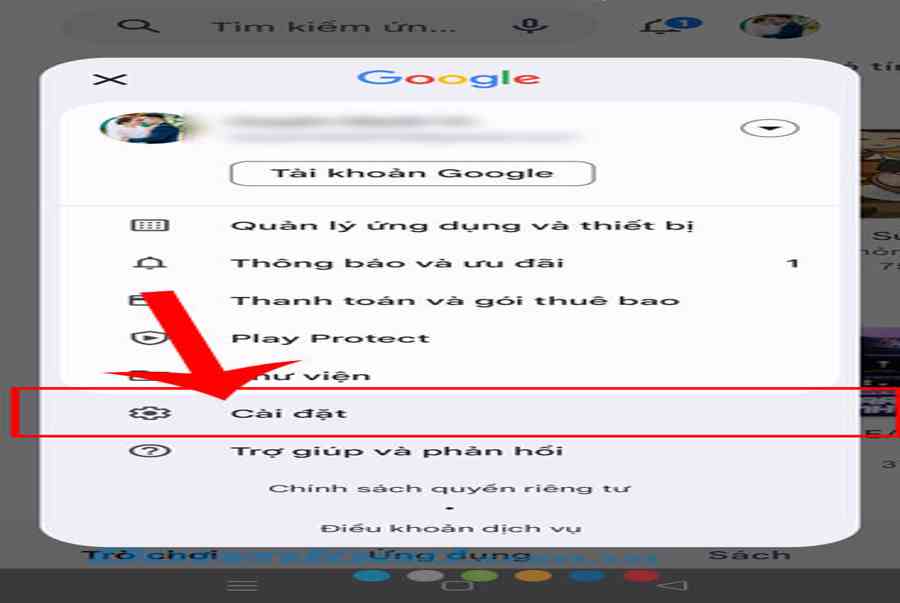

Tự sửa lỗi CE trên tủ lạnh Electrolux được không?
Mục ChínhTự sửa lỗi CE trên tủ lạnh Electrolux được không?Nguyên nhân gây ra lỗi CE trên tủ lạnh ElectroluxDấu hiệu nhận biết lỗi CE…

Đối Mặt Với Lỗi 5Y Tủ Lạnh Electrolux Bạn Có Biết Phải Làm Gì?
Mục ChínhĐối Mặt Với Lỗi 5Y Tủ Lạnh Electrolux Bạn Có Biết Phải Làm Gì?Mã lỗi 5Y tủ lạnh Electrolux là gì?3. Lợi ích khi…

Có cần gọi thợ sửa khi tủ lạnh Electrolux báo lỗi EF không?
Mục ChínhCó cần gọi thợ sửa khi tủ lạnh Electrolux báo lỗi EF không?Nguyên nhân và dấu hiệu của mã lỗi EFDấu hiệu nhận biết…

Lỗi SY có ảnh hưởng đến tuổi thọ tủ lạnh Electrolux không?
Mục ChínhLỗi SY có ảnh hưởng đến tuổi thọ tủ lạnh Electrolux không?Nguyên nhân lỗi SY tủ lạnh Electrolux13 Bước sửa lỗi SY tủ lạnh…

Làm sao để khắc phục lỗi 5H trên tủ lạnh Electrolux?
Mục ChínhLàm sao để khắc phục lỗi 5H trên tủ lạnh Electrolux?Giới thiệu về lỗi 5H trên tủ lạnh ElectroluxNguyên nhân gây ra lỗi 5HCác…

Tiết kiệm thời gian với điện lạnh Bách Khoa và App Ong Thợ
Mục ChínhTiết kiệm thời gian với điện lạnh Bách Khoa và App Ong ThợSo Sánh Chi TiếtĐiện Lạnh Bách Khoa là gì?Điện Lạnh Bách Khoa…
![Thợ Sửa Máy Giặt [ Tìm Thợ Sửa Máy Giặt Ở Đây ]](https://thomaygiat.com/wp-content/uploads/sua-may-giat-lg-tai-nha-1.jpg)